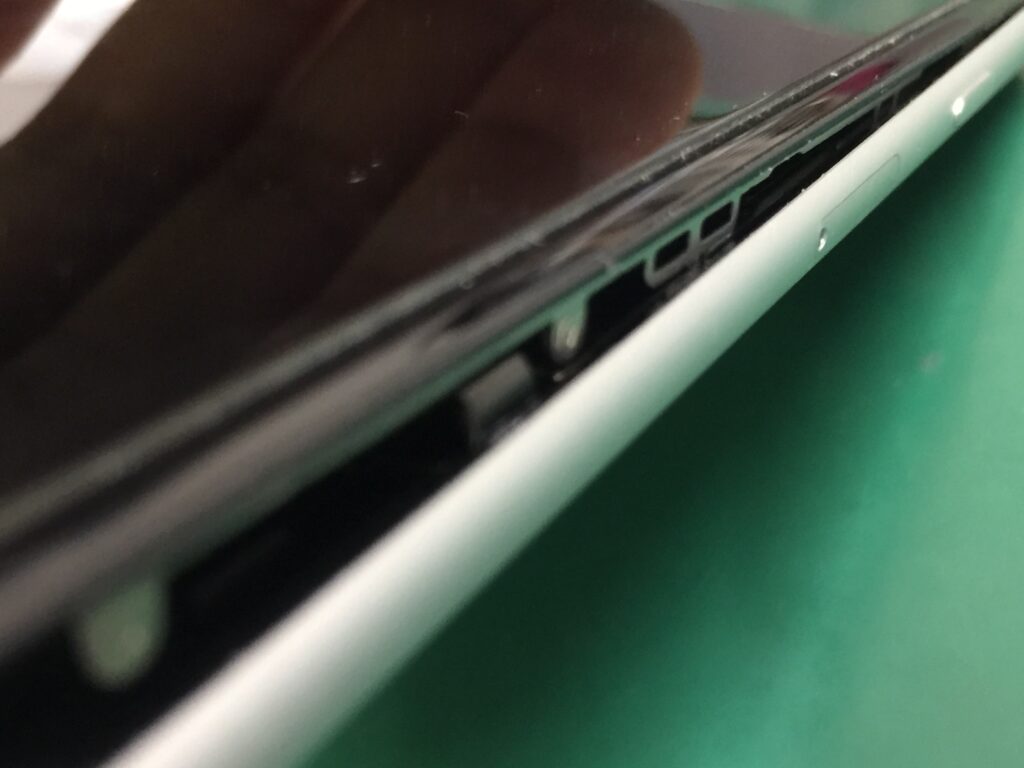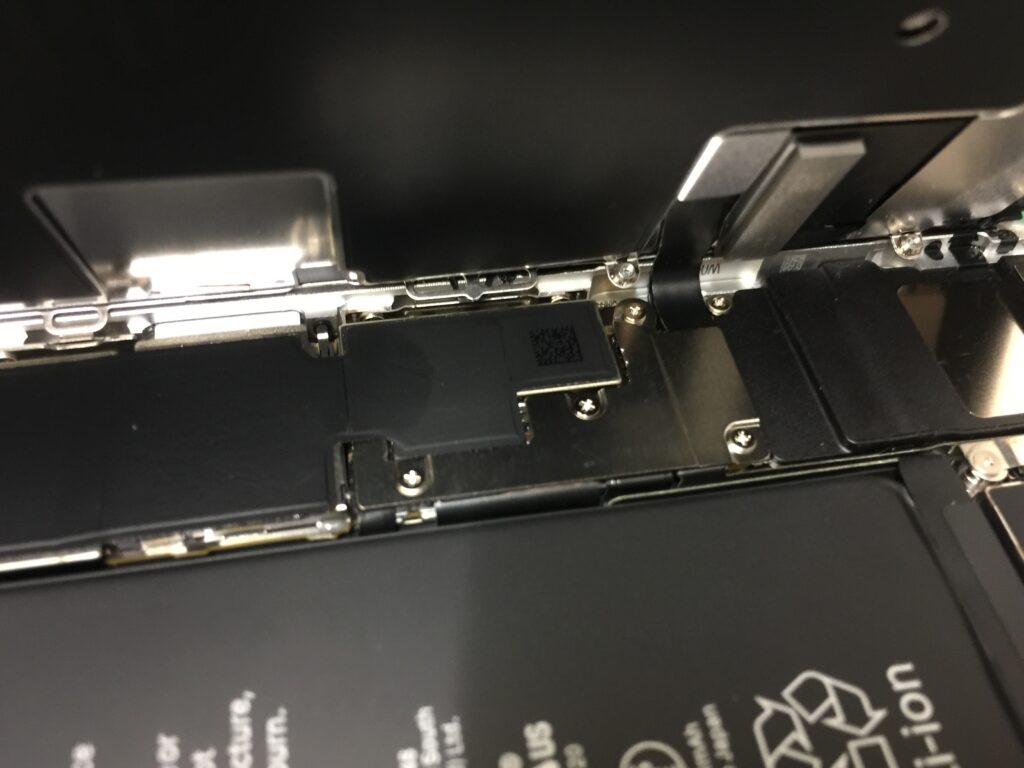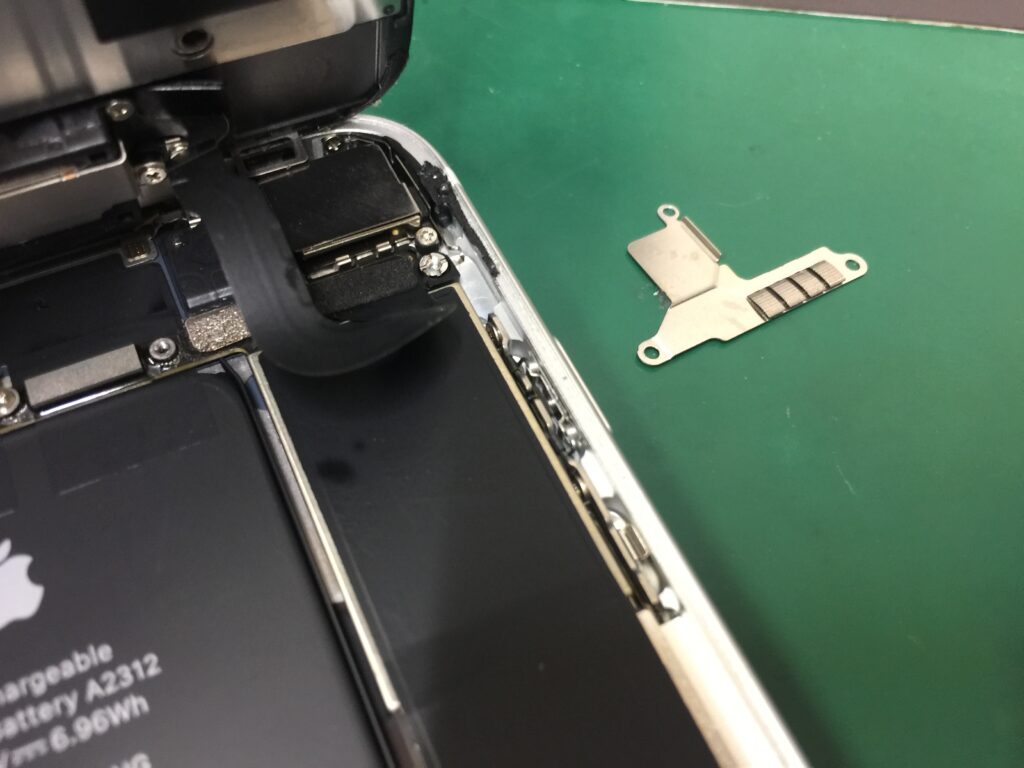iPhoneSE 2世代目のバッテリー交換の流れを簡単ですが画像とテキストでご説明します。
初代のSEは5や5Sと同じ4インチサイズでしたが、SEの2世代目は4.7インチと7や8と同じ大きさになりました。
見た目はほぼiPhone8と同じで見分けるには難しいですが、背面をよく見るとリンゴマークの位置が違います。
8は真ん中より上にリンゴマークがあり、SE2世代目は真ん中にあります。
このブログを書いている時点でSEは3代目まで発売されています。
3代目もリンゴマークは真ん中にあるので、4.7インチで背面のリンゴマークが真ん中にあると2世代目以降となります。
電源が入れば設定から機種を確認することができるので、設定から確認するのが確実です。
SE2世代目はメーカー以外でバッテリーを交換すると設定に警告メッセージが表示されます。
iPhone8とSE2世代目は、見た目がリンゴマークの位置が違うだけですが、内部もほとんど一緒なので、バッテリー交換手順も8と同様に行うことができますが、XS以降に発売された機種でメーカー以外でバッテリーを交換すると設定アプリに警告メッセージが表示され、バッテリーの状態が非表示になって見れなくなってしまいます。
メーカー以外で交換する場合は事前にこちらも確認しておきましょう。
iPhoneを分解するには全機種共通で画面下のネジから外していきます。
一番初めに画面下のネジを外しますが、画面の配線の位置の関係で開き方が機種によって違うので注意が必要です。
開き方を間違えるとケーブルが引っ張られてしまい断線や破損などでディスプレイが壊れてしまうことがあります。
開く方向は8と同じ左から持ち上げて右方向に開いていくようになります。
開く方向が間違っていなくても、180度画面を開いてしまってもケーブルが引っ張られてしまうため、開きすぎないようにも注意しなくてはいけません。
右側は画面から出ている爪が本体に刺さっているので、右側は爪の分少し浮き上がらせていないと爪が基板に引っかかり、基板破損の恐れもあるので、画面を開くときは、方向と開き過ぎないことと、画面全体を浮き上がらせた状態で開いていく必要があります。
画面を半開きにした状態で液晶コネクタをを外していきます。
液晶コネクタを外す前に安全のためバッテリーコネクタを抜いておきましょう。
バッテリーコネクタは液晶コネクタのすぐ近くにあります。
コネクタは外れないように金属のプレートがあるので、プレートを外すとコネクタが見えてきます。
画面下のコネクタは液晶コネクタとタッチセンサーのケーブルとなっています。
タッチセンサーのコネクタはホームボタンのケーブルにも繋がっているので、タッチセンサーコネクタを外すとタッチ操作とホームボタンが効かなくなることがあります。
ここの2個のコネクタを外したら上のコネクタを外すようになります。
液晶上のコネクタは、イヤースピーカーのコネクタになっています。
イヤースピーカーは、近接センサーや環境光センサーなどが一体になっています。
こちらの外し方は横に半開きの状態で外す方も多いと思いますが、下のコネクタを外すと、下から上にも画面が開くようになるので、当方では下のコネクタを外したら上側に開いてイヤースピーカーのコネクタを外すようにしています。
金属プレートを外してコネクタを外したら本体から画面を取り外すことができます。
バッテリーを固定している両面テープは、上2箇所、下2箇所の計4箇所となります。
背面にワイヤレス充電を行うための部品があるため、両面テープをその部分を避けているので、両面テープの長さは短いですが、強力に張り付いているので引き抜くにはけっこうな力が必要で、力を入れ過ぎてもすぐに切れてしまうため、なかなかうまく引き抜くことはできません。
ほとんどが途中で切れてしまいます。
途中で切れてしまった場合は、ヘラなどで少し強引に押し上げてバッテリーを取り外します。
粘着を弱めるのは温めたり、エタノールなどを使うと簡単に取り出すこともできます。
バッテリーを取り外したら新しいバッテリーを取り付ける準備をします。
本体と液晶パネルは、耐水の両面テープで貼り付けられていたので、耐水テープも新しいものを使用します。
液晶パネルと本体に張り付いている古いテープはキレイに除去します。
貼り付ける前には、アルコールなどで油分を取り除くと張り付きがよくなります。
新しいバッテリーには、専用のバッテリー両面テープを貼り付けておきます。
準備ができたら新しいバッテリーを組み込みます。
通常は、バッテリーに両面テープを貼らないで本体に取り付けて、動作確認後問題がなければ両面テープを貼り付けて組み込みとなります。
取り付ける順番も通常は、本体にバッテリーを貼り付けてから液晶パネルを取り付けますが、当方では液晶パネルを取り付けてからバッテリーを取り付けています。
バッテリーは、押し付けずに軽く本体に乗せた状態にして万が一のときにすぐにはがせるようにしています。

液晶パネルとバッテリーを取り付けたら、液晶パネルを貼り付ける前に動作確認とバッテリーの状態が見れればバッテリーの状態を確認します。
ここで問題がなければ、バッテリーを強く押し付けて貼り付けます。
バッテリーを押し付けて固定したら、プレートを戻します。
組み付けるときは横開きのままで組み付けています。

コネクタプレートを取り付けたら液晶パネルを貼り付けます。
液晶画面を閉めるときは、右側にある液晶コネクタとタッチコネクタを画面で挟まないように注意をしなくてはいけません。
最後の最後で挟んでしまうことがよくあり、挟んでしまうとケーブルが破損して液晶が映らなくなったり、タッチ操作ができなくなったり、ホームボタンの配線も兼ねているためホームボタンの反応がなくなったりします。
最後まで慎重に行います。
液晶を取り付けたら交換完了です。
組み込んだ後も念入りに気になる箇所の動作確認を行います。
こちらは修理をオススメするための記事ではありませんので、こちらを参考にしてバッテリーを交換する場合は、ご自身の責任で行なってください。
youtubeにも動画があります。
よかったらチャンネル登録と高評価をお願いいたします。